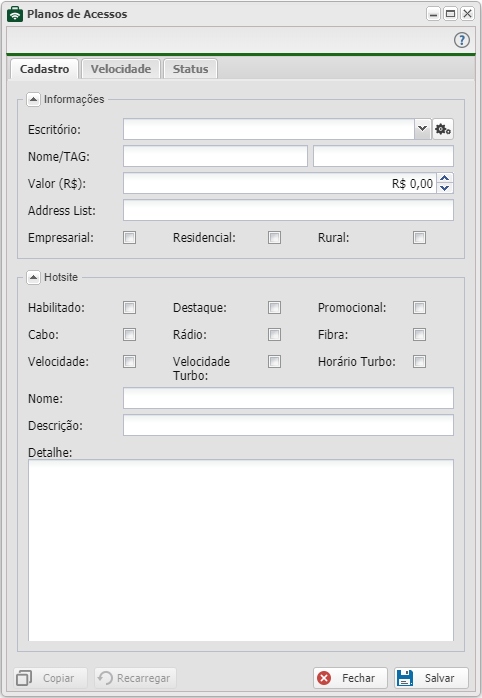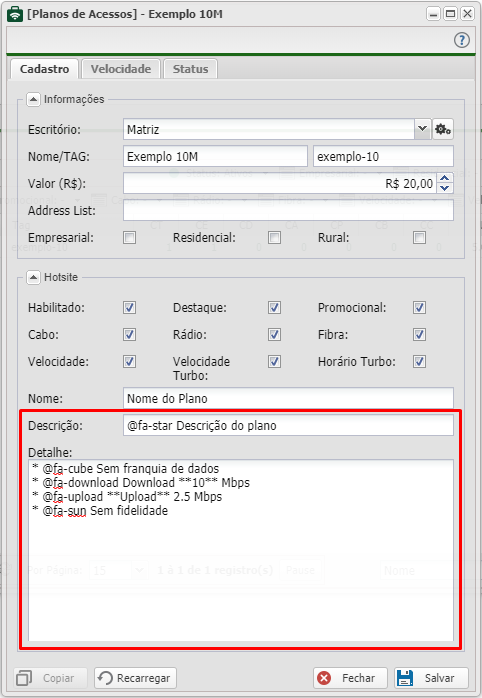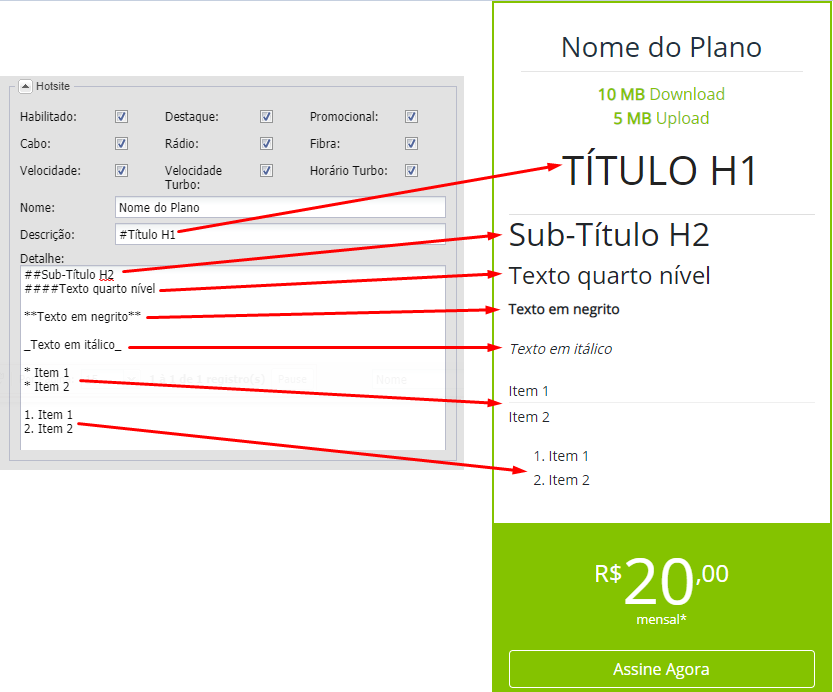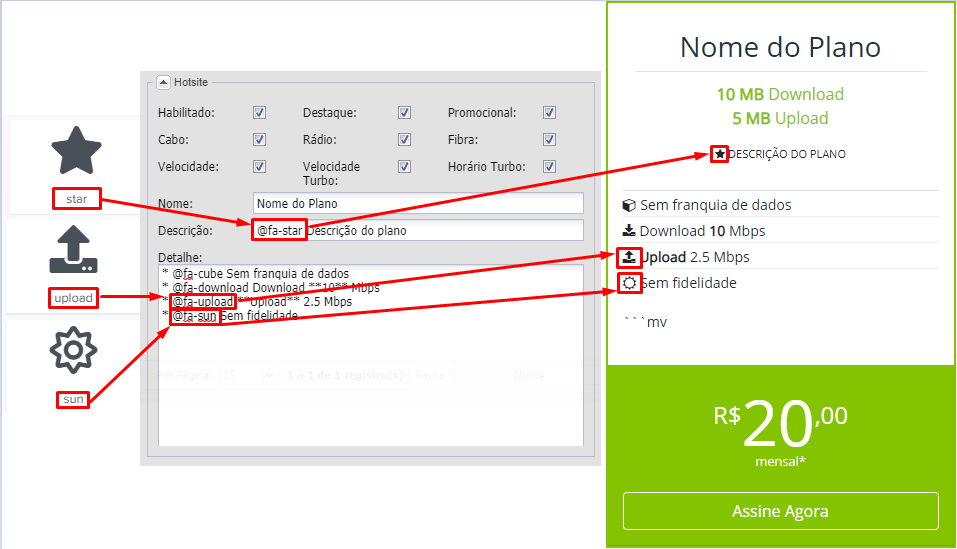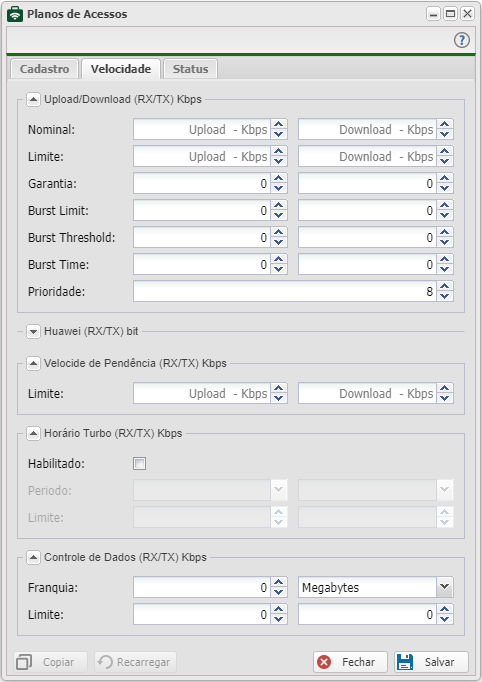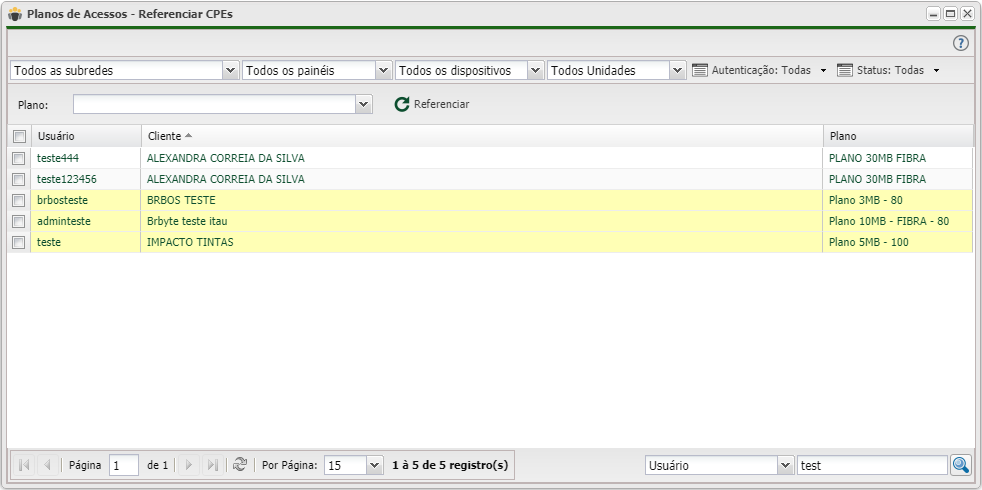Controllr/Aplicativos/Isp/Lista Planos
Índice
Planos de Acessos
Este App destina-se a gestão dos Planos (serviços de internet) fornecidos pelo provedor. Sendo possível determinar Velocidades, Valor, Horário Turbo, Franquia, descrição e também apresentar este plano em seu HotSite.
Segue passo a passo de como configurar o aplicativo Plano de acesso ![]() .
.
Novo
Para adicionar um novo plano de internet clique em: ![]() Adicionar Registro .
Adicionar Registro .
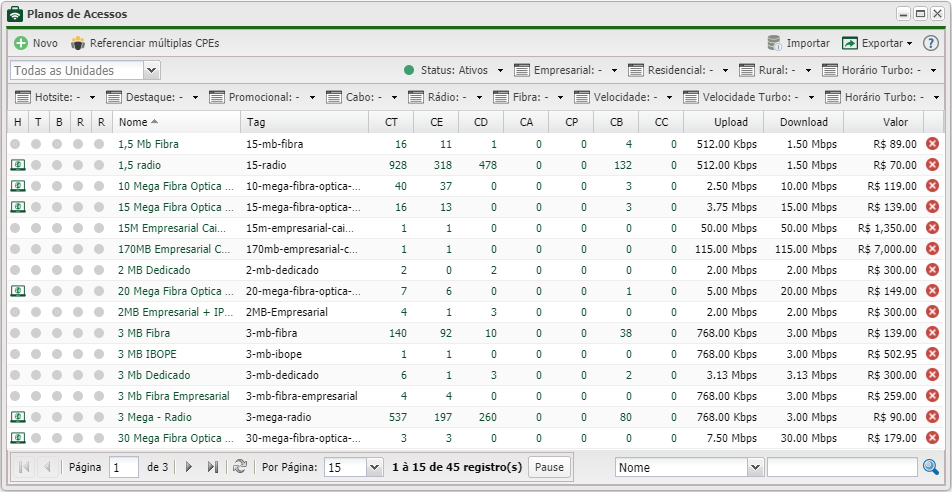
Cadastro
Preencha os campos conforme o Plano a ser cadastrado.
Informações
- Escritório: Selecione o escritório que irá comercializar este plano.
- Nome: Nome do plano;
- TAG: Tag/Nome Mikrotik;
- Valor(R$): Valor mensal do seu plano;
- Address List: Caso o provedor utilize de 'Address List' para qualquer tipo de tratativa, pode-se adicionar aqui a address list para este plano
- Empresarial, Residencial e Rural: Opções de filtro para plano de acesso mostrados na página 'Planos' do HotSite
Hotsite
- Habilitado: Apresentar ou não este plano no HotSite na página 'Planos'
- Destaque: Colocar este plano em destaque na página 'Planos'
- Promocional: Utilizado para filtros como plano em promoção na página 'Planos'
- Cabo, Rádio, Fibra: Determine o tipo de conexão para apresentação e filtros na página 'Planos'
- Velocidade: Apresentar a velocidade do plano no HotSite
- Velocidade Turbo: Informar a Velocidade turbo
- Horário Turbo: Informa os horários do turbo.
- Nome: Titulo do plano apresentado na página 'Planos'
- Descrição: Breve descrição deste plano, apresentado na página 'Planos'
- Detalhe: Informe com mais detalhes as informações deste plano/oferta.
Personalizar Plano no Hotsite
Os campos descrição e detalhes podem ser personalizados com Markdown e também Font Awesome.
Markdown
Markdown é uma linguagem simples de marcação a qual converte o texto em HTML válido. Deixaremos aqui as marcações mais utilizadas.
Cabeçalho e titulo.
# Cabeçalho primeiro nível (Título H1) ## Cabeçalho segundo nível (Sub-título H2) ### Cabeçalho terceiro nível (Texto H3)
Negrito
**Texto em negrito**
Itálico
_Texto em itálico_
Listas
* Item 1 * Item 2 1. Item 1 2. Item 2 + Item 1 + Item 2 - Item 1 - Item 2
Simbolos que precisam de \ antes para não ser reconhecido como código:
Exemplo para colocarmos um - deve-se antes colocar uma \ ou seja \-: meu\-provedor\-net@provedor.com = meu-provedor-net@provedor
\
`
*
_
{}
[]
()
#
+
-
.
!
Font Awesome
Este é um conjunto de fontes e ícones com base em CSS e LESS para utilizar os ícones basta adicionar @ antes do nome do ícone, como por exemplo para colocarmos o ícone de upload (fa-upload) na linha utilizamos @fa-upload apenas, visite a lista de ícones grátis oficial da Font Awesome
Velocidade
Upload/Download (RX/TX) Kbps
- Nominal (Upload/Download): Velocidades informadas no Contrato.
- Limite (Upload/Download): Velocidade do Plano contratado. Exemplo: Plano de 10MB, Upload 5120 kbps (5MB) / Download: 10240 kbps (10MB).
- Garantia (Upload/Download): Velocidade garantida do plano contratado. A velocidade mínima prestada ao usuário, varia conforme o Link do provedor e a quantidade de conexões.
- Burst Limit Upload/Download (Alcance Máximo): Velocidade máxima alcançada pelo cliente. Exemplo: O plano é 10MB e o cliente pode alcançar 15MB.
- Burst Threshold Upload/Download (Gatinho): Menor velocidade de que o plano contratado, para o algorítimo calcular a próxima liberação do Burst Limit.
- Burst Time Upload/Download (Tempo de estouro): Redução da velocidade depois de uma certa quantidade de tempo. Exemplo: o estouro foi configurado para 20MB e depois de 60seg, o cliente navegando a 20MB, será reduzindo a franquia, por exemplo 10MB que é o plano contratado.
- Prioridade: É a ordem de prioridade, de envio de pacotes para determinado plano, Sendo 8 a mais baixa e 1 a mais alta.
Huawei (RX/RX) Kbps
- Burst - CBS: Parâmetros de Burst
Velocidade de Pendência (RX/TX) Kbps
- Limite (Upload/Download): É a velocidade reduzida para o cliente, quando este tem pendência de pagamento conforme App Confirugação
Horário Turbo (RX/TX) Kbps
- Habilitar: Ao habilitar o horário turbo, pode-se determinar qual horário o cliente terá mais banda.
- Período: Horário inicial e final do "Turbo"
- Limite: Velocidade Download e Upload do "Turbo"
Exemplo: → Horário inicial: 00:00h → Horário final: 04:00h.
A velocidade do plano é de: Upload 5120 kbps (5MB) / Download: 10240 kbps (10MB).
Aumentar para velocidade de: Upload 10240 kbps (10MB) / Download: 20480 kbps (20MB).
Controle de Dados (RX/TX) Kbps
Nesta sessão pode-se realizar a configuração de limite de franquia do plano do cliente. Ao atingir o limite de download, é reduzido a velocidade de navegação do plano contratado.
- Franquia: Tamanho do pacote oferecido neste plano
- Limite: Novos parâmetros de velocidade de Download e Upload após atingir a franquia.
Status
CPEs Referenciadas
- Total: Total de CPEs cadastradas com este plano
- Habilitado: Total de CPEs com status 'habilitado' neste plano
- Alertado: Total de CPEs que receberam 'alerta' neste plano
- Pendente: Total de CPEs com status 'pendente' (Bloqueio parcial/redução) neste plano
- Bloqueado: Total de CPEs com status 'bloqueado' neste plano.
- Cancelado: Total de CPEs com status 'cancelado' neste plano
- Removido: Total de CPEs com status 'removido' neste plano
Referenciar Multiplas CPEs
Esta ferramenta tem como principal objetivo realizar a alteração de plano nas CPEs selecionadas, ou seja, primeiramente deve selecionar 1 ou mais CPE e determinar o novo plano, ao salvar TODOS as CPEs selecionadas terão o mesmo plano selecionado.
Utilize os filtros e a barra de busca para facilitar a seleção dos usuários.